Tento návod je určen pro úplné začátečníky - kteří poprvé vytvářejí účet v Google analytics, nebo pro ty, kteří chtějí vidět, co se v tomto ohledu změnilo s příchodem Google Analytics 4. Dozvíte se nejen jak pod vaším Google účtem vytvořit účet pro správu Google analytics, ale i jak v jeho rámci vytvářet uživatelské účty a jak do nich přidávat webové stránky /aplikace atd./.
Jděte na https://analytics.google.com/analytics/. Pokud už máte nějaký účet na Google (např. Gmail), můžete ho použít pro přihlášení, nebo si vytvořit nový účet.
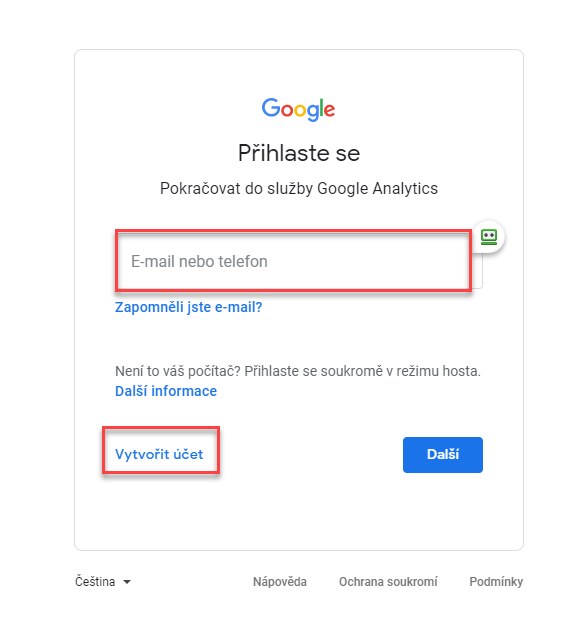
Nový účet si můžete vytvořit pod libovolnou emailovou adresou, nebo si můžete založit Gmail.
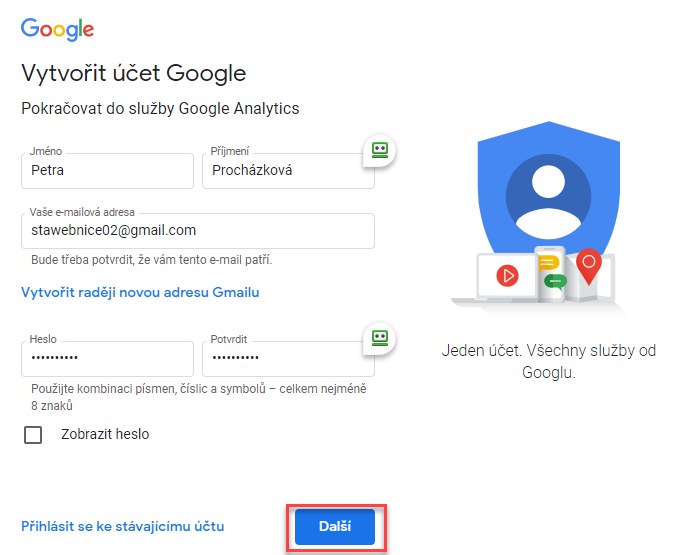
na zadaný účet vám přijde ověřovací kód, který musíte zadat zde, abyste mohli pokračovat:
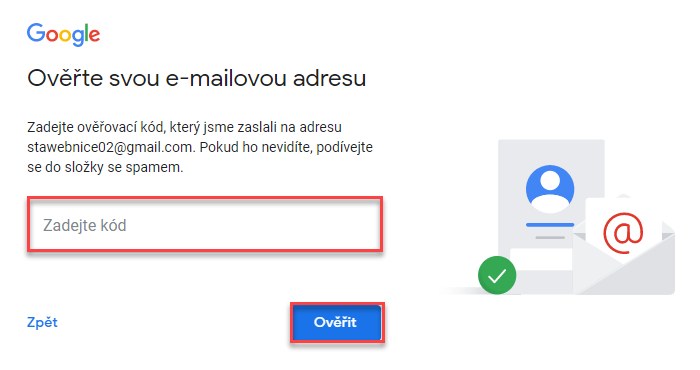
Poté vás požádají o zadání telefonního čísla, aby vám mohli zaslat další ověřovací kód.
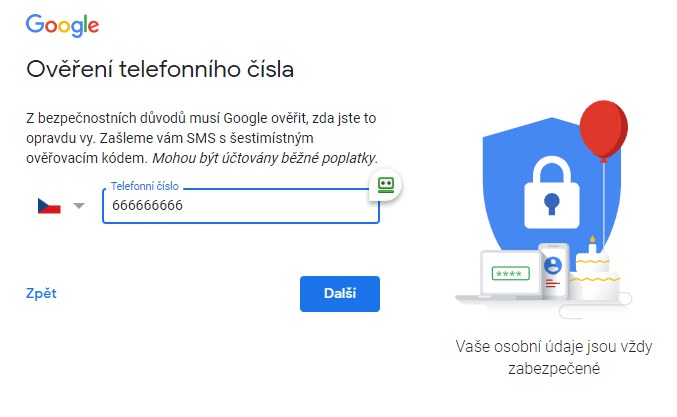
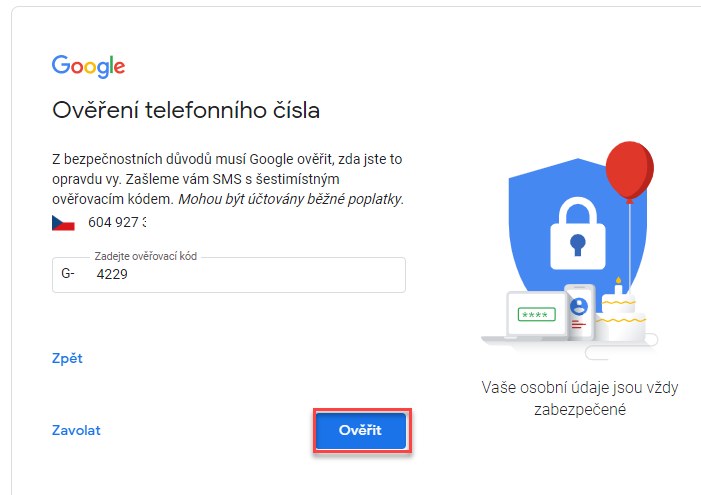
ještě jednou budete muset zadat telefonní číslo a datum narození pro zabezpečení účtu.
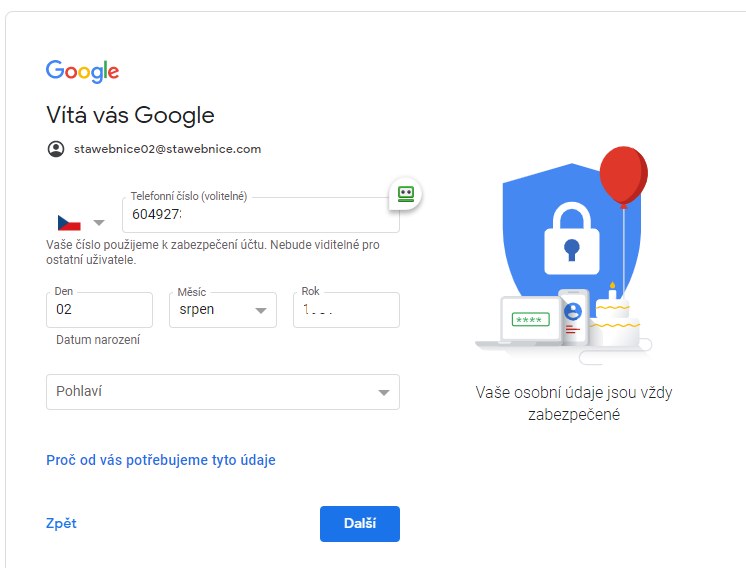
Následuje ještě pár dalších personalizací, a pak konečně se proklikáte k úvodní stránce Google analytics, kde kliknete na tlačítko "zahájit měření". Založit dneska účet na Google dá zabrat :-) Bez emailu a telefonu po ruce se do toho ani nepouštějte...
Pokud už Google účet, který obsahuje uživatelské účty pro Google Analytics máte, můžete po přihlášení přidávat další tak, že kliknete vlevo dole na tlačítko "Správce".
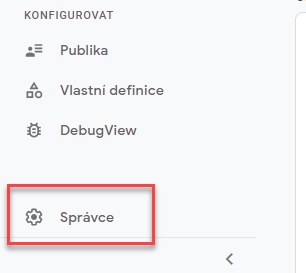
Nyní máte možnost vytvořit účet (já je rozděluji podle klientů) nebo službu (tj. web, aplikace). Pokud už pro daného člověka účet máte, nemusíte mu tedy pro každý nový web vytvářet nový účet. Lze vzít v potaz také to, že pak můžete přidávat práva k webům na úrovni účtu nebo jen pro určitý web. Takže např. pokud chcete dát přístup marketingové agentuře jen k jednomu webu, můžete přidat uživatele jen k dané službě, nebo naopak, chcete-li jim svěřit všechny vaše weby, dáte jim přístup k celému účtu na Google Analytics.
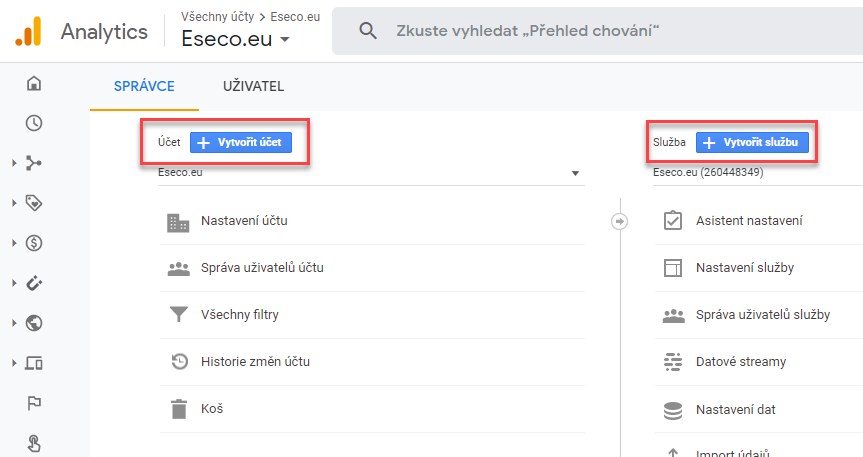
Jak vytvořit účet na Google analytics
Pokud chcete tedy založit účet (a pod jednou emailovou adresou na Google jich můžete založit 100), klikněte na tlačítko "Vytvořit účet" a dále vyplňte jeho jméno (např. jméno klienta, firmy atd.)
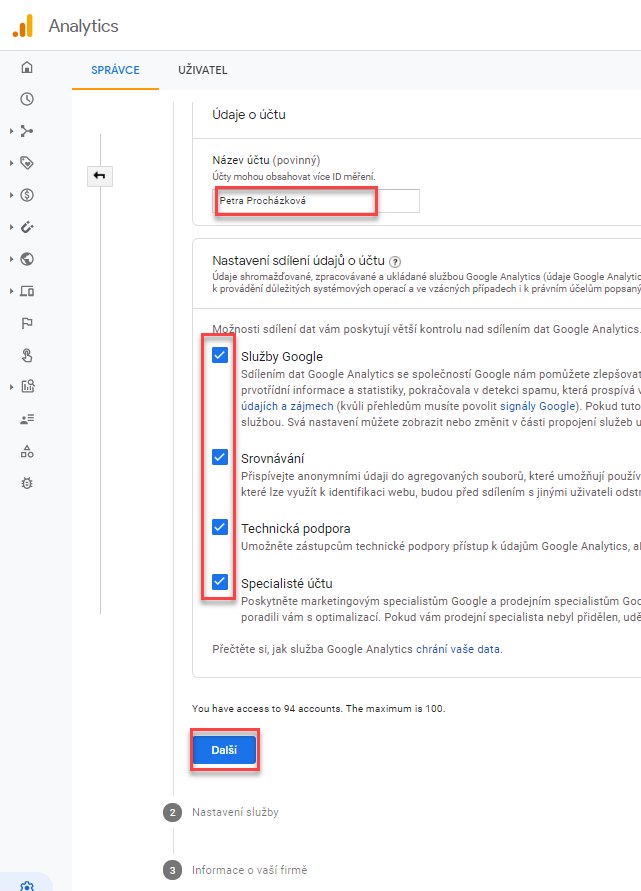
Zadejte název webu a zvolte zemi a měnu.
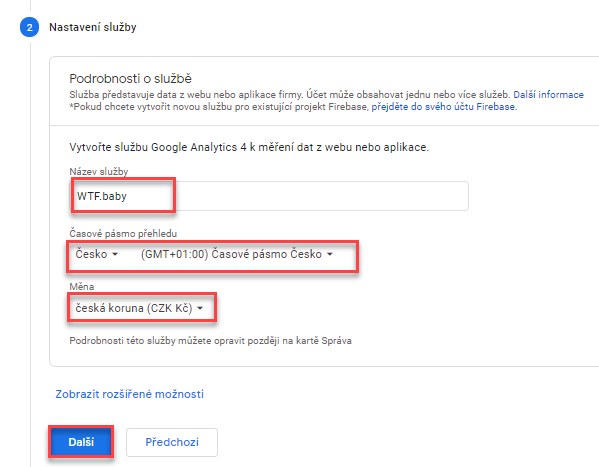
Pokud byste chtěli vytvořit účet se starší verzí Google analytics (tzv. Universal analytics), klikněte nejprve na odkaz Zobrazit rozšířené možnosti a posuvníkem vpravo povolte tuto možnost. Můžete si také vybrat, že vytvoříte obě verze zároveň nebo jen Universal analytics.
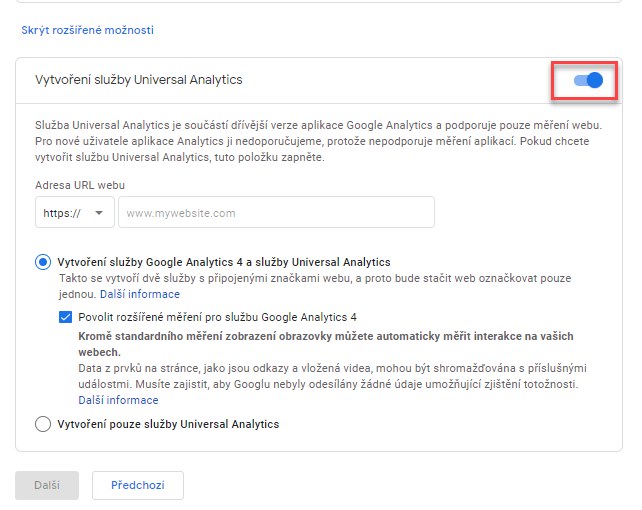
Nastavte údaje o vaší firmě, zaškrtněte vše, co potřebujete pomocí Google Analytics sledovat, a klikněte na tlačítko "Vytvořit".:
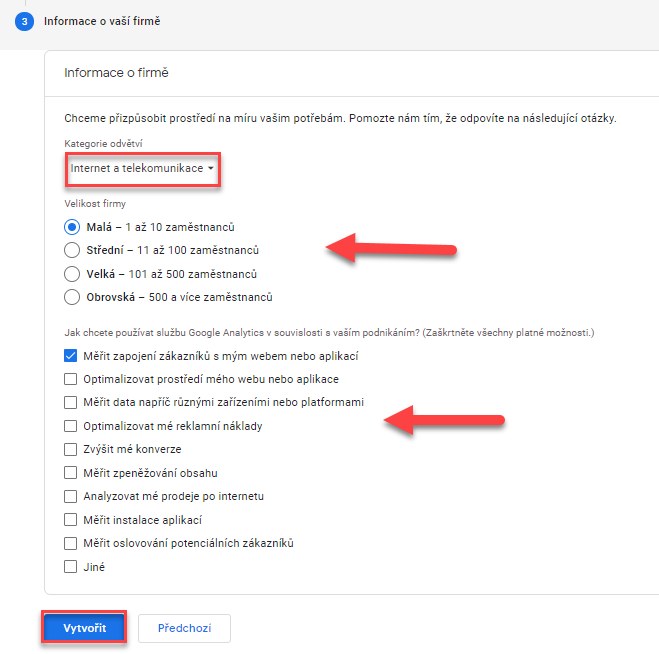
Zakrtejte souhlas se smluvními podmínkami a po scrollnutí dolů klikněte na tlačítko "Přijímám".
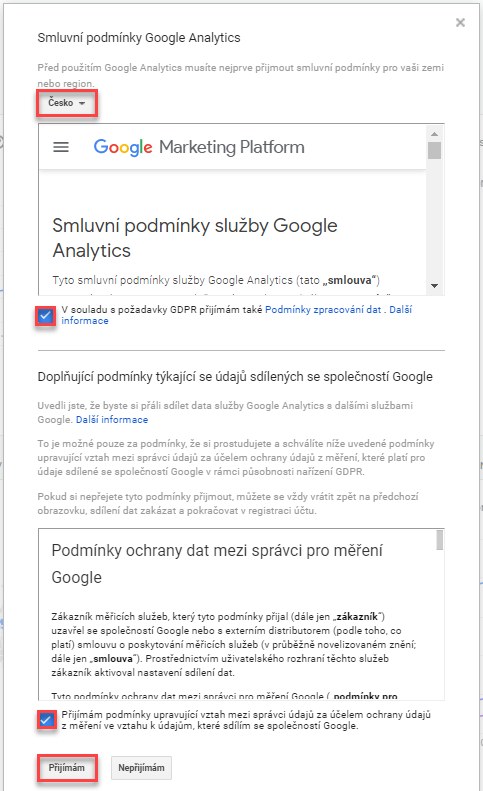
Klikněte na typ služby, který chcete sledovat:
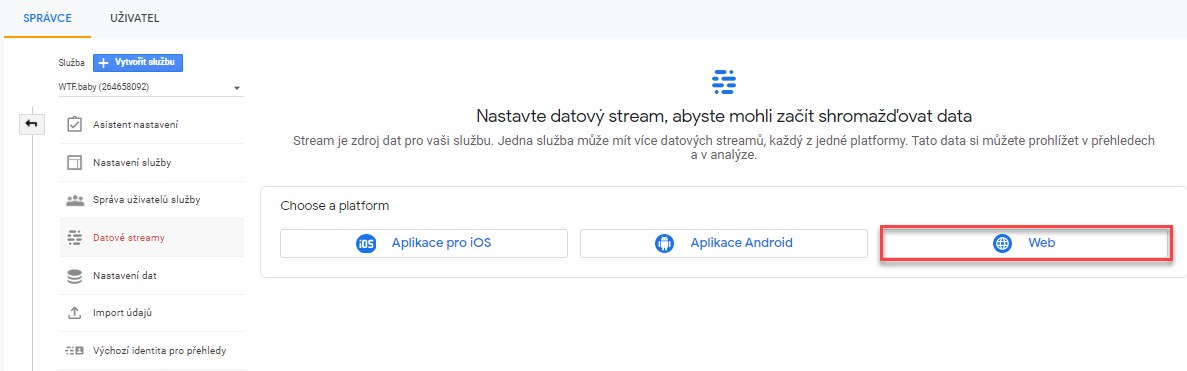
Nyní máte možnost vytvořit stream pro různé typy událostí. Ve výchozím nastavení máte zaškrtnuté vše (viz zapnutý posuvník napravo), ale pomocí ozubeného kolečka vpravo dole pod ním můžete měřené služby zredukovat. Zadejte adresu a Název streamu (pokud jich plánujete pro jeden web více, můžete si je tímto způsobem odlišit). Klikněte na tlačítko "Vytvořit stream".
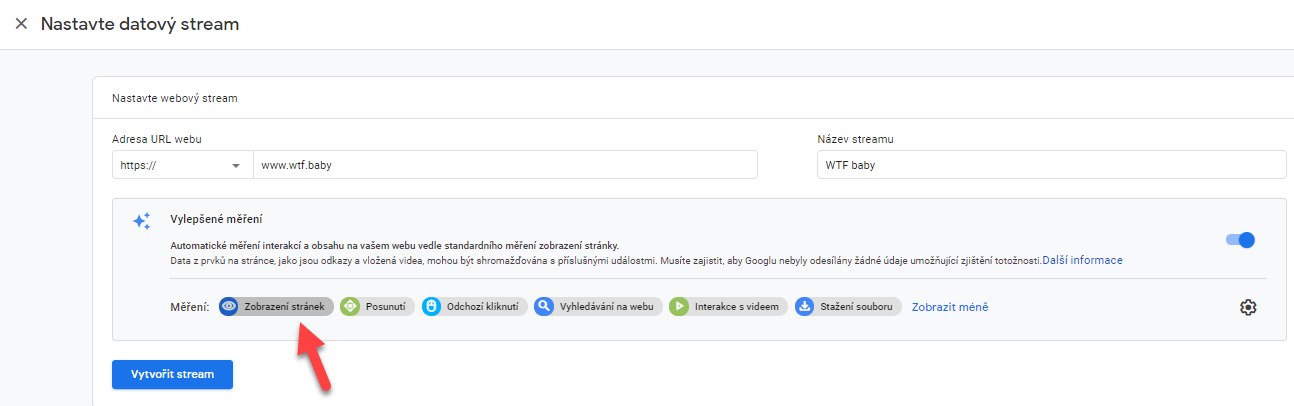
Nyní získáte kód, který potřebujete vložit do vašich webových stránek do html hlavičky mezi tagy <head>a </head>. U webových stránek v Joomla! jej najdete ve složce templates/nazev-sablony/index.php (ale může se to lišit podle použitého frameworku. Některé šablony pro to mají dokonce políčko v nastavení šablony. Můžete použít i plugin, ale vložení do index.php šablony je nejjednodušší řešení bez nutnosti doinstalovávat cokoliv dalšího (a nemusíte řešit následné aktualizace rozšíření atd.).
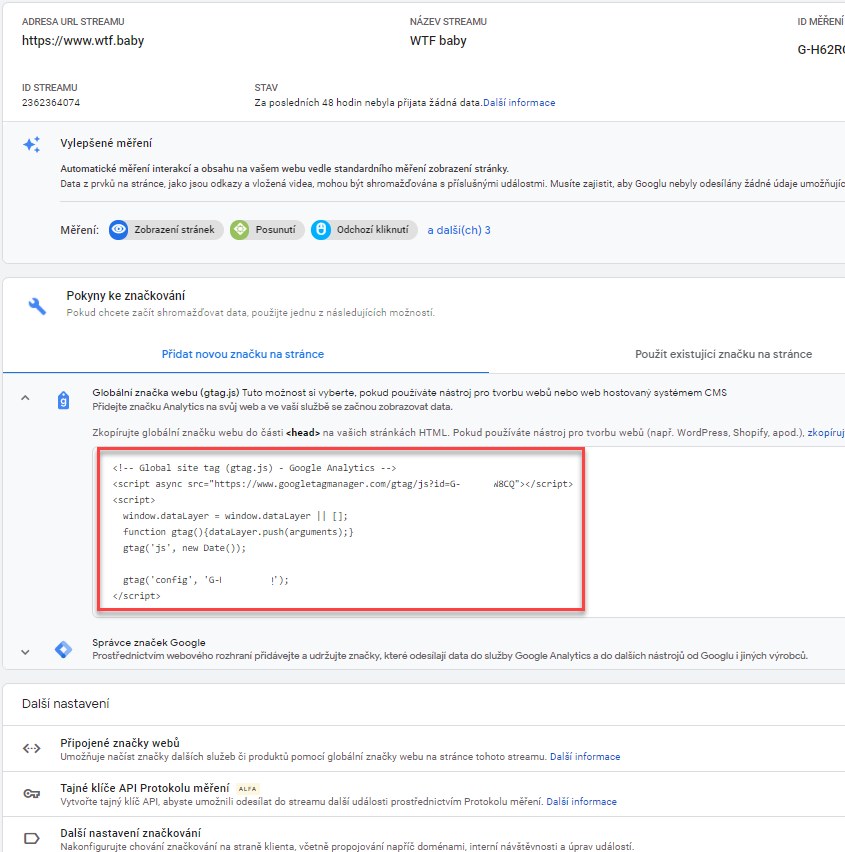
Existuje i více možností jako použít Správce značek Google (Google Tag Manager) - viz druhá záložka pod záložkou "Globální značka webu (gtag.js), kterou používáme nyní my. V tomto článku si ukazujeme ten nejzákladnější a nejjednodušší způsob, jak začít sledovat návštěvnost a události na webových stránek pomocí Google Analytics 4.
Poté, co vložíte skript do hlavičky každé stránky na webu (v Joomla! webu přes index.php), měli byste vidět v real-time reportu nějakou návštěvnost (třeba sebe). Tak si ověříte, že jste nasadili kód dobře.
Pokud byste jej v budoucnu omylem odstranili, můžete jej znovu najít zde:
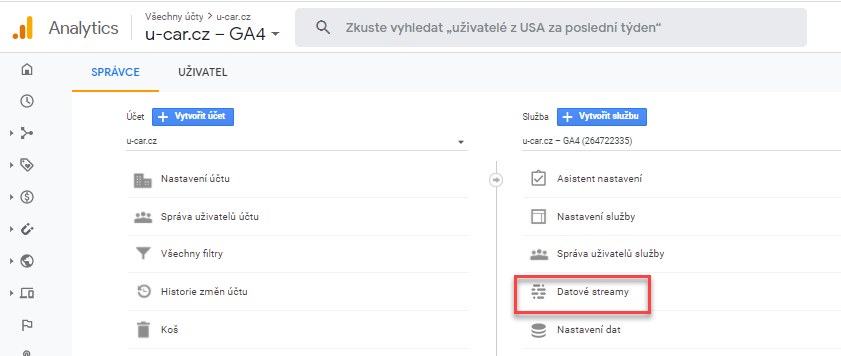
 Máte webové stránky na Joomla! a nevíte si rady?
Máte webové stránky na Joomla! a nevíte si rady?
Trápí vás problém, který nedokážete sami vyřešit? Nezoufejte. To se může stát každému. Obraťte se na nás! S tvorbou a správou webů na Joomla! máme zkušenost již 10 let.
Nabízíme nejen tvorbu a správu webů v Joomle a jejich aktualizaci, ale také úpravy a rozšiřování funkčnosti, řešení různých problémů nebo copywriting (texty pro web) a SEO pro váše www stránky.
Další články o Google Analytics
- K čemu slouží Google Analytics?
- TEST: jak snížit míru okamžitého opuštění webové stránky (bounce rate)
- Google Analytics: klíčové slovo not provided
- Rozdíl mezi Universal Google Analytics a novým Google Analytics 4
- Google Analytics 4: jak vytvořit účet a přidat na web sledování
- Google Analytics 4: jak aktualizovat váš Universal Analytics na Google Analytics 4
- Google Analytics 4: Jak vytvořit nové publikum